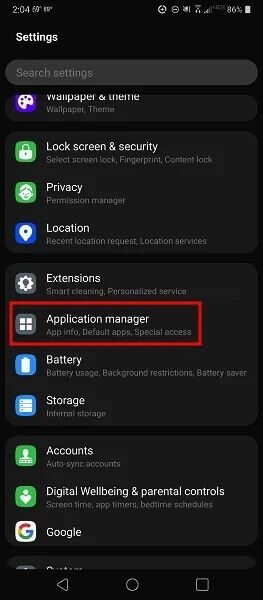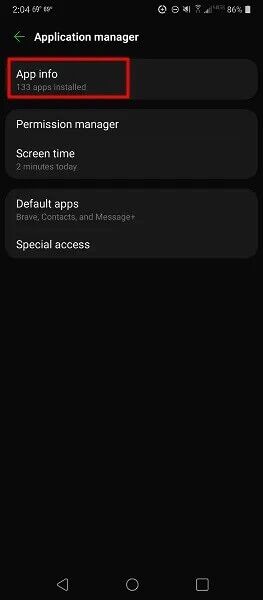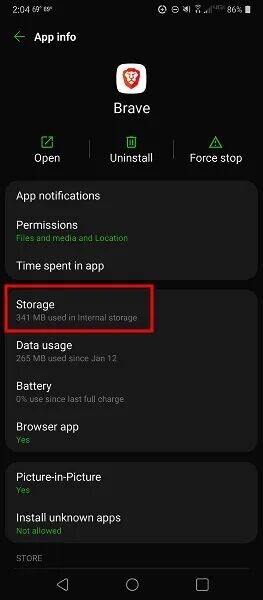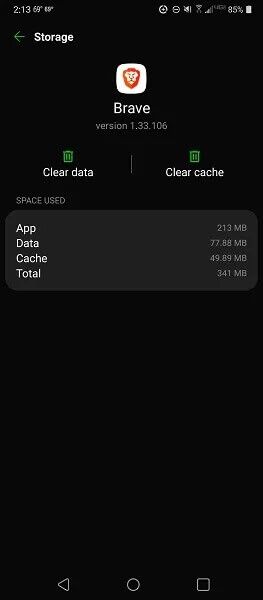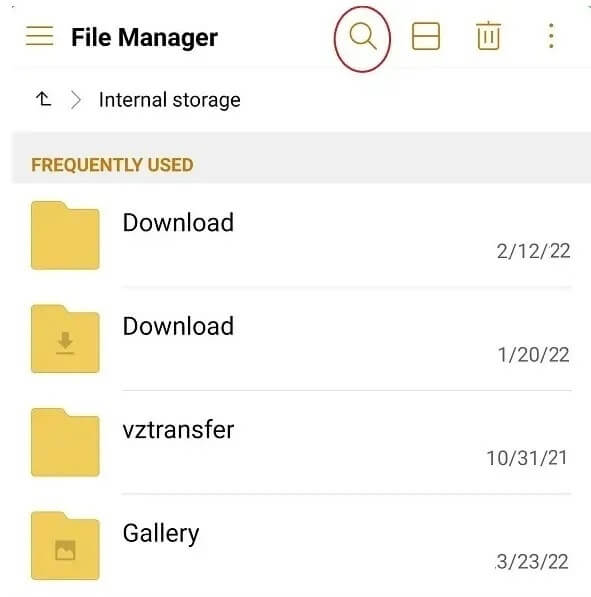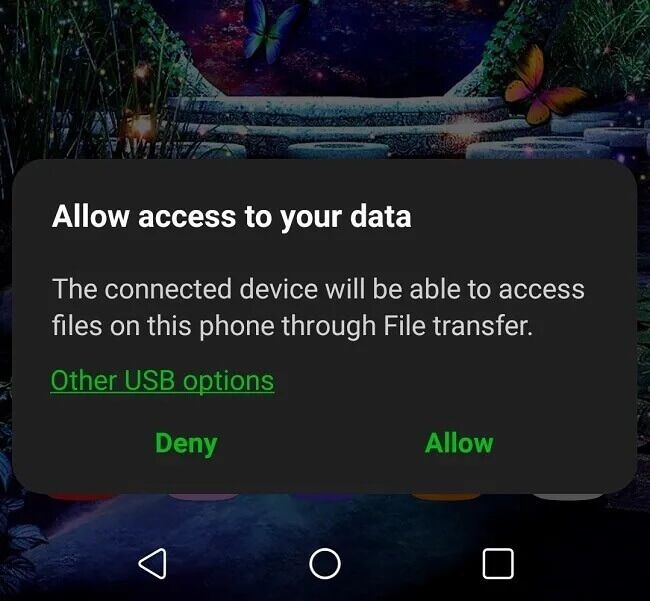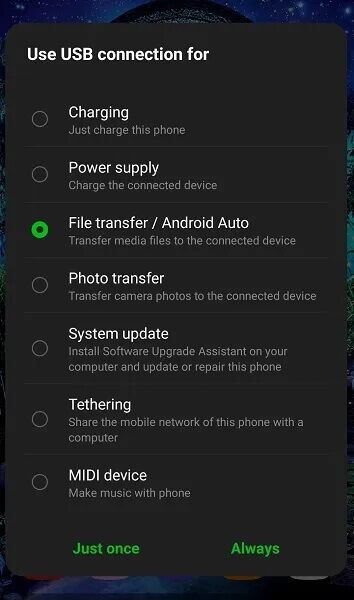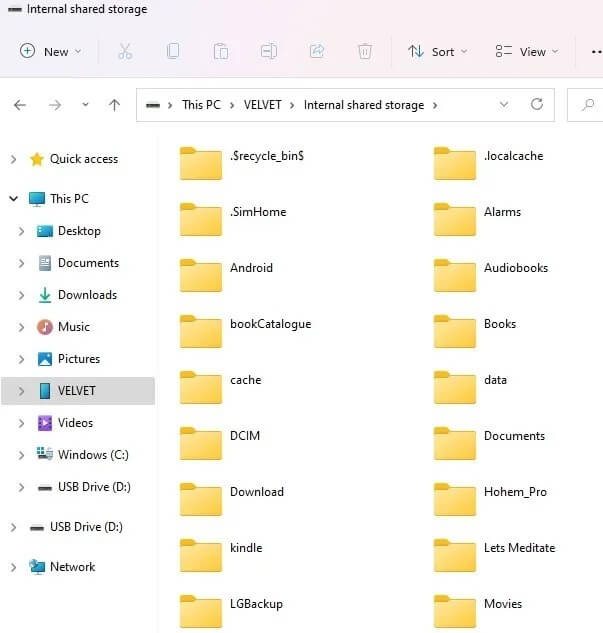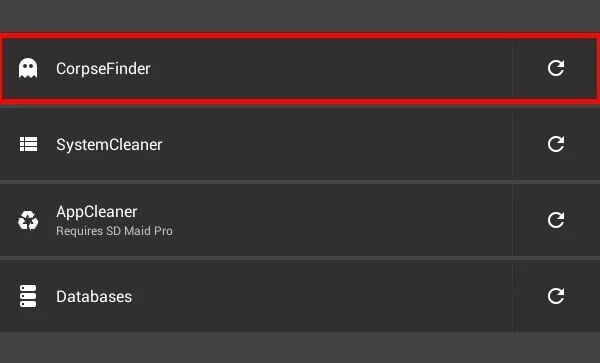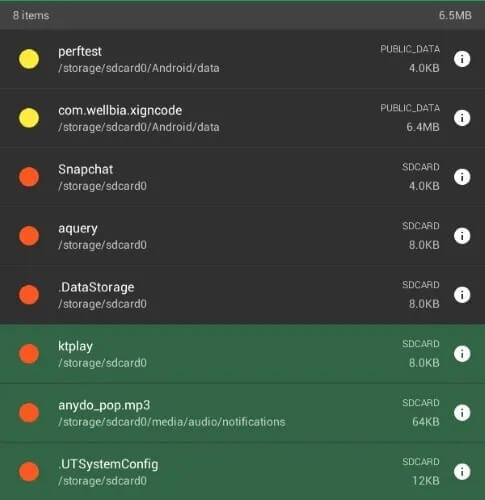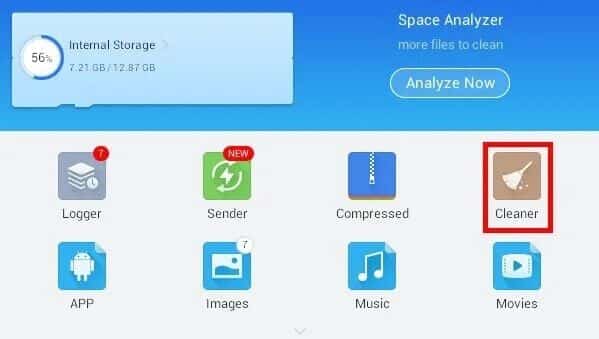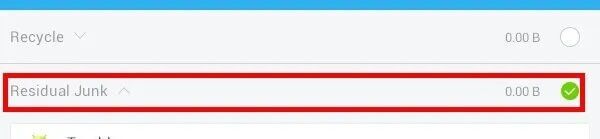So löschen und deinstallieren Sie Apps auf Android vollständig
Manchmal, wenn eine App ihre Gültigkeit verliert, müssen Sie das tun Deinstallieren Sie es Um Platz für neue Anwendungen zu schaffen. Das Deinstallieren von Apps ist ganz einfach: Gehen Sie einfach zum Apps-Menü, suchen Sie die App und klicken Sie auf die Schaltfläche Deinstallieren. Aber es ist nicht einfach, Apps auf Android vollständig zu deinstallieren.
Für diejenigen, die ein sauberes Dateisystem mögen, werden leider einige Apps zurückgelassen Verwaiste DateienNach der Deinstallation auf Android-Geräten. Diese Dateien werden von der App erstellt, damit sie ihre Aufgabe erfüllen kann, wenn sie nach der Deinstallation der App nicht ordnungsgemäß gelöscht werden. Dies kann ärgerlich werden, wenn Ihr Gerätesystem langsam verstopft, weil Dateien und Ordner nicht verwendet werden. Die Lösung besteht dann darin, einen Weg zu finden, die verbleibenden App-Daten zuverlässig zu entfernen.
Manuelle Reinigung
Reduzieren Sie die nach der Deinstallation verbleibende Datenmenge, indem Sie Daten löschen. Das wird nicht immer perfekt sein, aber es ist eine gute Lösung, wenn Sie dafür keine zusätzlichen Apps installieren möchten. Es ist auch wichtig zu beachten, dass diese Aufgabe ausgeführt wird, bevor die Anwendung deinstalliert wird.
- Gehen Sie zu Ihren Geräteeinstellungen. (Dies kann von Gerät zu Gerät variieren, aber Sie können im Allgemeinen über die App „Einstellungen“ oder durch Herunterziehen der Benachrichtigungsleiste und Klicken auf das Zahnradsymbol dorthin gelangen.)
- Wählen Sie hier „Apps und Benachrichtigungen"Oder "Anwendungsmanager" oder "AnwendungenAbhängig von Ihrer Android-Version.
- tippen Sie auf "Bewerbungs informationen.
- Wählen Sie die App aus, die Sie deinstallieren möchten, und tippen Sie auf Lager.
- Lokalisieren "löschen von Daten" Wow "Cache leeren. Je nach Anwendung kann es auch eine Option geben "Datenmanagement" Zum Löschen von Einstellungen und zusätzlichen Daten. Beispielsweise kann eine Browser-App diese Option haben, um gespeicherte Lesezeichen und Passwörter zu löschen.
- Dadurch werden die zusätzlichen Daten gelöscht, die die App installiert hat, was zu einer saubereren Deinstallation führen kann.
Ordner löschen
Bei dem Versuch herauszufinden, wie man eine App vollständig löscht, ist Ihnen vielleicht aufgefallen, dass noch einige Ordner in der Dateimanager-App vorhanden sind. Dies ist eine weitere manuelle Möglichkeit, Apps auf Android vollständig zu deinstallieren.
Sie können Ihr Gerät entweder mit einem Computer verbinden oder eine Dateimanager-App verwenden. Die vorinstallierte App auf Ihrem Android-Gerät funktioniert in den meisten Fällen problemlos.
Für mich ist der Dateimanager die Standard-App. Unabhängig davon, welche App Sie verwenden, verwenden Sie die Suchfunktion, um nach dem Namen der App zu suchen, die Sie entfernen möchten. Sogar ein einzigartiges Wort wird helfen.
Löschen Sie nur Dateien und Ordner, von denen Sie sicher sind, dass sie nur mit der Anwendung zusammenhängen, die Sie entfernen möchten. Es ist eine gute Idee, Ihr Gerät vorher zu sichern, nur für den Fall.
Schließen Sie es an einen Computer an
Wenn Sie versuchen, eine größere Reinigung auf Ihrem Android-Gerät durchzuführen, wird die Verwendung eines Dateimanager-Tools mühsam. Schließlich haben Sie möglicherweise Dutzende von Ordnern und Dateien von den vielen Apps übrig, die Sie im Laufe eines Jahres oder länger installiert und deinstalliert haben. Eine der einfachsten Möglichkeiten, Apps zusammen mit allen Spuren von Android zu entfernen, besteht darin, die App zunächst wie gewohnt aus den Einstellungen zu deinstallieren und dann mit Ihrem Computer die verbleibenden Dateien von Ihrem Telefon zu entfernen.
Verbinden Sie Ihr Gerät über ein USB-Kabel mit Ihrem Computer.
- tippen Sie auf "Andere USB-Optionen wenn Sie dazu aufgefordert werden. Wischen Sie alternativ von oben, um die Benachrichtigungsleiste zu öffnen, und wählen Sie aus "USB-Aufladung".
- Ändern Sie die Standardversandoption in „Datei Übertragung. Abhängig von Ihrer Android-Version sehen Sie möglicherweise auch „Dateiübertragung / Android Auto.
- Wenn Sie Ihr Gerät häufig verbinden, um auf Dateien zuzugreifen, wählen Sie „ImmerUm Ihre Wahl zu bestätigen odernur einmalZugriff nur einmal erlauben.
- Verwenden Sie Ihren Computer, um Dateien auf Ihrem Android-Gerät zu durchsuchen und Ordner und Dateien zu löschen, die Sie nicht benötigen. Ihr Android-Gerät wird als Name Ihres Geräts angezeigt. Ich habe zum Beispiel ein LG Velvet und der Ordner wird im Datei-Explorer als Velvet angezeigt.
- Stellen Sie sicher, dass Sie Ordner und Dateien löschen, die Sie überhaupt nicht mehr benötigen. Einige Dateien werden möglicherweise in den Papierkorb verschoben, während andere dauerhaft verschwinden.
SD Maid
Wenn Sie es vorziehen, eine ordnungsgemäße Bereinigung durchzuführen (oder einfach nur eine einfache App-Lösung wünschen), ist SD Maid eine großartige Möglichkeit, übrig gebliebene App-Daten auf Android-Telefonen zu entfernen. Es ist eine allgemeine Reinigungs-App mit einigen Optionen, die hinter einer Premium-Firewall gesperrt sind. Die Möglichkeit, tote Dateien zu bereinigen, ist jedoch nicht freigeschaltet.
Sobald Sie SD Maid aktivieren, erhalten Sie viele Optionen. Das, was Sie wollen, ist CorpseFinder. Klicken Sie auf den Namen, um zu sehen, was es tut, oder klicken Sie auf den kreisförmigen Pfeil rechts, um loszulegen.
Es sucht nach Dateien, die von deinstallierten Apps hinterlassen wurden. Nach der Suche wird Ihnen mitgeteilt, ob Dateien gefunden wurden. Sie können auf die Schaltfläche „CorpseFinder“ klicken, um die Dateien anzuzeigen, die Ihrer Meinung nach verwaist sind, oder auf das Korbsymbol rechts tippen, um sie wegzuwerfen.
Auf dem Dateiergebnisbildschirm können Sie einzelne Dateien antippen, um sie zu löschen, oder gedrückt halten, um Dateien gleichzeitig zum Löschen auszuwählen. Dies ist besonders nützlich, wenn Sie auf bestimmte Dateien abzielen möchten, die CorpseFinder erkannt hat.
Wenn Sie eine Datei ausschließen möchten, stellen Sie sicher, dass keine anderen Dateien ausgewählt sind, tippen und halten Sie dann auf die Datei, die Sie behalten möchten, und wählen Sie die Stecknadel oben aus.
ES Datei Explorer
Bereiten ES Datei Explorer Vollgepackt mit etwas mehr Funktionen als SD Maid. Es wurde aufgrund rechtlicher Probleme mit der Muttergesellschaft aus dem Google Play Store entfernt. Die App selbst ist jedoch immer noch erstaunlich und wird aktiv aktualisiert. Laden Sie es einfach über einen Drittanbieter-Store wie APKPure herunter. Sie müssen jedoch die Installation von Apps aus unbekannten Quellen zulassen.
Im Wesentlichen ermöglicht es Ihnen, Dateien auf Ihrem Gerät sowie auf Geräten im selben Netzwerk wie Sie zu organisieren. Es wird auch mit einem dauerhaften Bereinigungstool geliefert, das beim Bereinigen fehlerhafter Dateien hilft. Es kann nicht mehr benötigte APK-Dateien, unerwünschte Anzeigen und Miniaturansichten erfassen. Im Interesse dessen, was wir versuchen, konzentrieren wir uns jedoch darauf, wie Sie eine App auf Android mit diesem Tool vollständig löschen können.
Um es zu verwenden, verwenden Sie nach der Installation von ES File Explorer das Cleaner-Tool.
Die App scannt dann Ihr Gerät nach redundanten Dateien. Alle von installierten Apps übriggebliebenen Dateien werden auf der Ergebnisseite unter Verbleibende unerwünschte Dateien angezeigt. Fühlen Sie sich frei, auch zu durchsuchen, was ES File Explorer gefunden hat, um Ihr Dateisystem zu reiben.
Sie können auf ein Ergebnis klicken, um dessen Details anzuzeigen, und auf die Häkchen auf der rechten Seite klicken, um Dateien zum Löschen auszuwählen/abzuwählen. Wenn Sie fertig sind, klicken Sie auf „Jetzt bereinigen“, und diese lästigen Dateien werden entfernt.
Häufig gestellte Fragen
1. Wie kann ich vorinstallierte Android-Apps vollständig entfernen?
Wenn Sie wie die meisten Benutzer die ganze Bloatware hassen, die mit einem neuen Gerät geliefert wird, können Sie einen Großteil davon mit den oben genannten Schritten entfernen. Es gibt auch andere Möglichkeiten, Bloatware zu entfernen, ohne Ihr Telefon zu rooten.
Einige Apps, insbesondere Google-Apps und einige Hersteller- und Unternehmens-Apps, erfordern jedoch, dass Sie Ihr Gerät für die Deinstallation rooten. Wir können Ihnen helfen, diesen Vorgang relativ einfach zu gestalten: Verwenden Sie unsere Anleitung, um Ihr Gerät mit Magisk zu rooten. Sie können auch versuchen, Ihr Android-Telefon mit SuperSU zu rooten.
Stellen Sie immer sicher, dass Sie Ihr Android-Gerät sichern, bevor Sie es rooten, falls etwas schief geht.
2. Was ist, wenn ich die falsche Datei oder den falschen Ordner lösche?
Wenn Sie eine Dateimanager-App auf Ihrem Android-Gerät verwenden, können Sie die Datei oder den Ordner möglicherweise wiederherstellen, wenn die App einen Papierkorb oder einen Papierkorb enthält. Dies hängt ganz von der Anwendung ab.
Idealerweise haben Sie Ihr Android-Gerät gesichert, bevor Sie etwas löschen. Verwenden Sie in diesem Fall die Sicherung, um die Datei wiederherzustellen.
Wenn die entfernte Datei oder der entfernte Ordner mit einer bestimmten App zusammenhängt, deinstallieren Sie die App mithilfe der Einstellungen Ihres Telefons. Installieren Sie es dann erneut aus dem Google Play Store oder von wo auch immer Sie die App ursprünglich installiert haben. Dadurch wird der Ordner/die Datei neu erstellt. Gespeicherte Einstellungen und Daten werden jedoch gelöscht.
3. Woher weiß ich, ob es in Ordnung ist, eine Datei oder einen Ordner zu entfernen?
Wenn Sie sich nicht sicher sind, ob eine Datei oder ein Ordner sicher gelöscht werden kann, suchen Sie mit Ihrer bevorzugten Suchmaschine nach ihrem Namen.
Eine weitere Option besteht darin, die Datei oder den Ordner auf einem Cloud-Dienst oder Ihrem Computer zu sichern. Entfernen Sie als Nächstes das Element von Ihrem Android-Gerät und überprüfen Sie, ob alle Apps und Ihr Gerät noch ordnungsgemäß funktionieren. Selbst wenn dies der Fall ist, sollten Sie das Backup mindestens einige Monate lang aufbewahren.
Wenn Sie nicht überprüfen können, ob die Datei oder der Ordner wichtig ist, entfernen Sie sie/ihn nicht. Die meisten Reste sind nicht so groß und nehmen daher nicht viel Platz ein. Je mehr Spuren jedoch hinterlassen werden, desto weniger Speicherplatz steht Ihnen auf Ihrem Gerät zur Verfügung. Im Laufe der Zeit kann es sich aufgrund von Speicherplatzmangel auf Ihrem Gerät aufbauen und zu Leistungsproblemen führen.
Es ist eine gute Idee, Cookies von deinstallierten Apps jedes Mal zu löschen, wenn Sie eine App entfernen, damit Sie sie nicht übernehmen. Ich teste zum Beispiel sehr viel Apps. Nach nur drei Monaten habe ich fast ein Gigabyte Tracking-Dateien aus deinstallierten Apps entfernt.
4. Warum haben einige Apps eine „Deaktivieren“-Option anstelle einer „Deinstallieren“-Option?
Bei diesen Apps handelt es sich in der Regel um Google-Apps, Netzbetreiber- oder Hersteller-Apps. Es kann nicht entfernt werden, ohne Ihr Gerät zu rooten. Sie haben jedoch immer noch eine Möglichkeit, sie am Laufen zu hindern. Verwenden Sie dazu die Option „Deaktivieren“ in den Einstellungen. Dadurch werden Einstellungen und Daten entfernt, die App bleibt jedoch auf Ihrem Gerät.
5. Sind Cookies schädlich?
Nein, Dateien, die nach dem Entfernen von Apps von Android zurückbleiben, sind nicht bösartig.